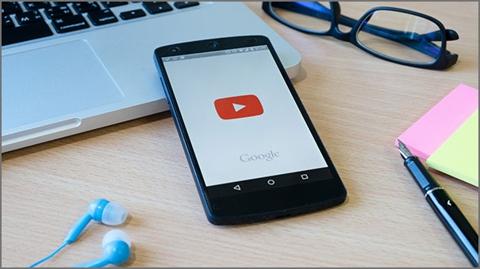بالصور: كيفية إخفاء شبكة الواي فاي للوقاية من

وكلما زاد عدد من أجهزة الكمبيوتر والهواتف والأجهزة اللوحية والساعات الذكية وأجهزة البث، ستصبح الشبكة عرضة للقرصنة؛ وذلك نتيجة وجود كثير من البيانات المخزنة عليها من أرقام بطاقات الائتمان والسجلات المصرفية وبيانات اعتماد تسجيل الدخول وغير ذلك من المعلومات الشخصية والخاصة، ومما لا شك فيه أنَّنا جميعاً نريد حماية أنفسنا من المتسللين، خاصةً مع كثرة برامج الاختراق؛ لذا يُنصح بإخفاء الشبكة، وإليك الطريقة.
أهمية إخفاء شبكة الواي فاي:

يجب إخفاء شبكة الواي فاي لحمايتها من الاختراق، فالشبكات اللاسلكية أقل أماناً من الشبكات السلكية، وبحسب معايير (IEEE 802.11) يجب أن يكون لكل شبكة لا سلكية معرِّف تستخدمه الأجهزة عند الاتصال يسمى "معرِّف مجموعة الخدمات"، ويُرمَز له (SSID).
تبث الراوترات شيئاً يسمى "الإطار"؛ وهو إرسال يحتوي على معلومات عن الشبكة، مثل معرِّف (SSID) بهدف الإعلان عن وجود تلك الشبكة، فتبدأ الإشارات اللاسلكية من المصدر "الراوتر" وتنتقل في كافة الاتجاهات، ولا توجد طريقة "لتوجيه" إرسال (Wi-Fi) في شعاع من الراوتر إلى جهاز معين، وإن استطعتَ فعل ذلك، فلن تستطيع إيقاف الإشارة بمجرد وصولها إلى الجهاز.
يجب منع الراوتر من بث هذه المعلومات، ففي حال لم تبث الشبكة (Wi-Fi) وجودها، فلن تعرف الأجهزة عنها، ولن تستطيع الاتصال بها، وكذلك لن يعرف أحد غيرك أنَّها موجودة، ومن ثمَّ تستطيع الاتصال بها، وأي شخص في دائرة بين جهازك وبين الراوتر يستطيع الاتصال من خلال اعتراض عمليات إرسال البيانات بين جهازك وجهاز التوجيه.
خطوات إخفاء شبكة الواي فاي:
عندما تقرر إخفاء (SSID) لشبكتك أو بعبارة أخرى إخفاء شبكة الواي فاي، يجب اتباع ما يأتي:
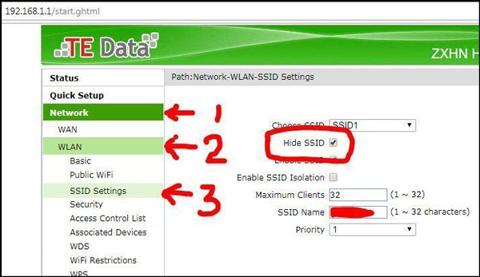
الجدير بالذكر أنَّه يجب أن تبقى الأجهزة المتصلة بالفعل بشبكتك متصلة، لكن يجب إدخال اسم الشبكة بشكل يدوي عند توصيل أي جهاز جديد بعد ذلك.
نصائح لتأمين شبكة Wi-Fi:

إخفاء شبكة الواي فاي ليس إجراءً أمنياً فعالاً، فهو يمنع الأشخاص الذين لا يمتلكون المعرفة التكنولوجية من معرفة وجود شبكتك ومحاولة الاتصال بها، لكن مَن يقصد فسيعرف الطرائق المناسبة؛ لذا يُنصَح بتأمين شبكتك من خلال تأمين الراوتر نفسه، وإليك أبرز النصائح:
1. غيِّر بيانات اعتماد المسؤول الافتراضية:
يكشف البحث السريع عبر الإنترنت عن أسماء المستخدمين وكلمات المرور الافتراضية للمسؤول لأيَّة علامة تجارية ونموذج للراوتر تقريباً، ففي حال لم تغيِّرها، تكون كل إعدادات الأمان الأخرى دون فائدة، فيستطيع أي شخص الدخول.
2. شفِّر بكلمة مرور قوية وبروتوكولات حديثة:
بدلاً من إخفاء شبكتك، يُنصَح بحماية حركة مرور جهازك من خلال تشفيرها بكلمة مرور قوية.
3. عطِّل ميزات (WPS) و(UPnP):
تُعَدُّ ميزات (WPS) و(UPnP) ميزات الراحة، ولكنَّها تحتوي على كثير من الثغرات الأمنية؛ لذا يُوصَى بإيقاف تشغيلها في أسرع وقت ممكن.
4. ضع جهاز الراوتر في موقع مركزي:
يبدأ أمان الشبكة القوي بإعداد ذكي؛ لذا يُنصَح بوضع الجهاز في وسط المنزل، فعندما ترسل أجهزة التوجيه إشارات لاسلكية، يبقى اتصالك بحدود منزلك، كما يقدِّم جودة اتصال أفضل.
5. شغِّل جدار الحماية وتشفير Wi-Fi:
تحتوي معظم الراوترات على جدار حماية لمنع القرصنة الخارجية وتشفير Wi-Fi لمنع أي شخص من التنصت على البيانات المتبادلة بين الراوتر والأجهزة المتصلة.
6. أنشئ شبكة Wi-Fi للضيوف:
يُنصَح بإنشاء شبكة ضيف منفصلة للزوار قبل مشاركة الوصول إلى شبكتك المنزلية الرئيسة، فقد تكون بعض تنزيلاتهم مصابة ببرامج ضارة أو فيروسات تستهدف شبكتك دون علمهم.
كما تُعَدُّ مثالية لأجهزة إنترنت الأشياء، مثل كاميرات Wi-Fi، والثرموستات، ومكبرات الصوت الذكية، فقد يسهل اختراقها أكثر من الأجهزة الذكية مثل الكمبيوتر أو الهاتف.
7. استخدم (VPN):
يُعَدُّ استخدام (VPN) جيداً لأسباب عدة مثل أمن الشبكة؛ إذ يخفي (VPN) عنوان (IP) ونشاط (Wi-Fi) بما فيها بيانات التصفح.
8. حافظ على تحديث جهاز التوجيه والأجهزة:
عندما تحتاج إلى الاتصال بالإنترنت، فإنَّ تحديثات البرامج تظهر دائماً، وعلى الرغم من أنَّها قد تكون مزعجة، إلا أنَّها تحتوي على تحديثات أمان ضرورية؛ إذ تُطلِق الشركات تحديثات وتصحيحات للتعامل مع المخاطر والثغرات الأمنية التي قد تكتشف أو تُكشَف.
يعمل الحفاظ على تحديث الراوتر والأجهزة المتصلة بآخر التحديثات على ضمان حصولك على أفضل مستوى حماية ضد البرامج الضارة ومحاولات الاختراق المعروفة؛ لذا يُنصَح بتعيين الراوتر ليتم تحديثه بشكل تلقائي من خلال إعدادات المسؤول، والتحقق من تحديثه بانتظام.
بهذه الطريقة، سيكون أمان اتصالك بالإنترنت معزَّزاً، وتتجنب المشكلات المتعلقة بالأمان والخصوصية التي قد تحدث عند استخدام أجهزة قديمة غير محدَّثة.
9. عطِّل الوصول عن بعد للراوتر:
عند تمكين الوصول عن بعد للراوتر، يمكن لأي شخص غير متصل مباشرة بشبكتك الواي فاي الوصول إلى إعدادات الراوتر؛ لذا يُنصَح بتعطيله إن لم تكن بحاجة إلى الوصول إلى الراوتر في أثناء وجودك بعيداً عن المنزل، فقد لا يكون الوصول المعطل للراوتر عن بُعد هو الوضع الافتراضي، ويمكن تعطيله بالدخول إلى إعدادات المسؤول الخاصة بالراوتر.
10. تحقَّق من الأجهزة المتصلة:

افحص الأجهزة المتصلة بشبكتك باستمرار وتحقق من ماهيتها، ففي حال كان يوجد شيء مريب، فافصله وغيِّر كلمة مرور (Wi-Fi).
11. حدِّث إلى جهاز توجيه (WPA3):
يُعَدُّ جهاز توجيه (WPA3) أحدث بروتوكول أمان لأجهزة التوجيه، وكافة الراوترات الجديدة مزوَّدة بـ (WPA3).
في الختام:
الجدير بالذكر أنَّ إخفاء شبكة الواي فاي ليس ضماناً شاملاً لمنع الاختراق، فالأمان بنسبة 100% محال بكل تأكيد، فطالما يوجد الإنترنت، سيجد المتسللون ومجرمو الإنترنت طرائق لاستغلالها، ولكنَّه يساعد على الحفاظ على أمان شبكتك من أي شخص يحاول استخدام اتصالك أو الوصول إلى بياناتك.